Pokud hledáte v Outlooku položky, ale nezobrazují se očekávané výsledky, může být příčinou nedokončené indexování datových souborů (vyhledávací katalog) systémů Microsoft Windows a Microsoft Office.
Příznaky neúplného indexování:
-
Vrácení částečných nebo žádných výsledků hledání
-
Nezobrazují se položky, které by se podle vyhledávacích kritérií zobrazit měly.
Vyhledávací katalog můžete znovu vytvořit a tím restartovat indexování datových souborů. Vyhledávací katalog je soubor, kde jsou indexované všechny položky (datové soubory) Outlooku a Microsoft Windows.
Jednoduše řečeno, je to katalog sestavený z výrazů nalezených v e-mailových zprávách. Katalog se podobá rejstříku s odkazy, který je v knize, ale místo ručního hledání výrazu v rejstříku knihy hledáte elektronicky zadáním výrazu do vyhledávacího pole Outlooku. Stačí jednoduše nastavit možnosti indexování a můžete začít hledat.
Pokud používáte Outlook 2007, neindexuje se text digitálně podepsaných anebo šifrovaných e-mailových zpráv. V aplikacích Outlook 2016, Outlook 2013 a Outlook 2010 je to ale jinak. Text digitálně podepsaných e-mailových zpráv se v těchto verzích Outlooku indexuje, i když jsou podepsané a šifrované.
Index se sestavuje z vámi vybraných složek. Tento výběr tvoří obor vyhledávání. Postup se skládá ze dvou kroků. Napřed v Outlooku nastavíte možnosti indexování a potom zkontrolujete obor vyhledávání.
Nastavení možností vyhledávání v Outlook
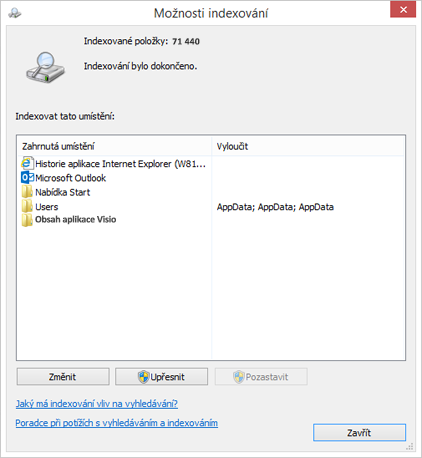
-
Na kartě Soubor zvolte Možnosti > Hledání.
-
V části Zdroje klikněte na Možnosti indexování.
Poznámka: V dialogovém okně Možnosti indexování zkontrolujte, že je v části Indexovat tato umístění uvedený Microsoft Outlook. Pokud potřebujete vybraná umístění změnit, klikněte na Změnit.
Kontrola oboru vyhledávání v Outlook
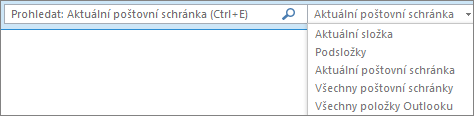
- Jakou verzi Outlooku používáte?
- 2016
- 2013, 2010
- 2007
-
Pokud chcete zkontrolovat skupinu oboru vyhledávání, klikněte na seznam Aktuální poštovní schránka.
-
Všechny poštovní schránky
Aktuální poštovní schránka
Aktuální složka
Všechny podsložky
Všechny položky Outlooku
-
-
Ve vyhledávacím poli na kartě Hledání zkontrolujte skupinu Rozsah.
-
Všechny položky pošty
Aktuální složka
Všechny podsložky
Všechny položky Outlooku
-
-
Zkontrolujte seznam Všechny položky pošty a přidejte nebo odeberte datové soubory.
-
Zavřete Outlook a otevřete Ovládací panely.
Poznámka: Podle používané verze Outlooku bude možná potřeba kliknout na tlačítko Start a v nabídce Start kliknout pravým tlačítkem na Ovládací panely.
-
Proveďte jednu z následujících akcí:
-
Zvolte Možnosti indexování.
-
Do vyhledávacího pole zadejte Indexování a pak zvolte Možnosti indexování.
-
-
V dialogovém okně Indexovaná umístění zaškrtněte v části Změnit vybraná umístění políčko umístění, které chcete změnit, a klikněte na OK.
-
V dialogovém okně Upřesnit možnosti na kartě Nastavení indexu klikněte v části Poradce při potížích na Znovu sestavit.
Poznámka: Otevře se dialogové okno Znovu vytvořit index s upozorněním, že dokončení indexu může trvat delší dobu. Nové sestavení indexu zahájíte volbou OK.











